Ну а Windows Server 2019 Core — это версия Windows Server без графического интерфейса.
В этой версии Windows нет традиционной Windows, не на что щелкать, нет меню Пуск. Только черное окно и черная командная строка. Но в то же время меньшая область для атаки и повышенный уровень вхождения, ведь мы же не хотим, чтобы в критических системах копался кто попало, верно?
Это руководство годится так же и для серверов с GUI.
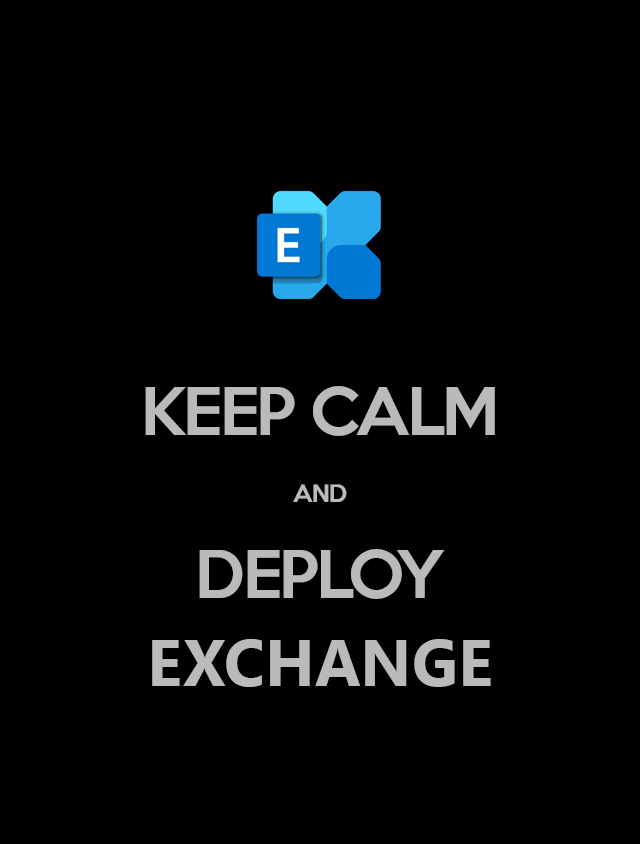
1. Подключаемся к серверу
Открываем Powershell и вводим команду:
Enter-PSSession 172.18.105.6 -Credential AdministratorОпционально: Включаем RDP. Это упрощает установку, но вовсе не обязательно.
cscript C:\Windows\System32\Scregedit.wsf /ar 0В образе от Ultravds RDP уже был включен.
2. Подключаем сервер к AD
Сделать это можно через Windows Admin Center или через Sconfig в RDP.
2.1 Указываем DNS серверы или контроллеры домена
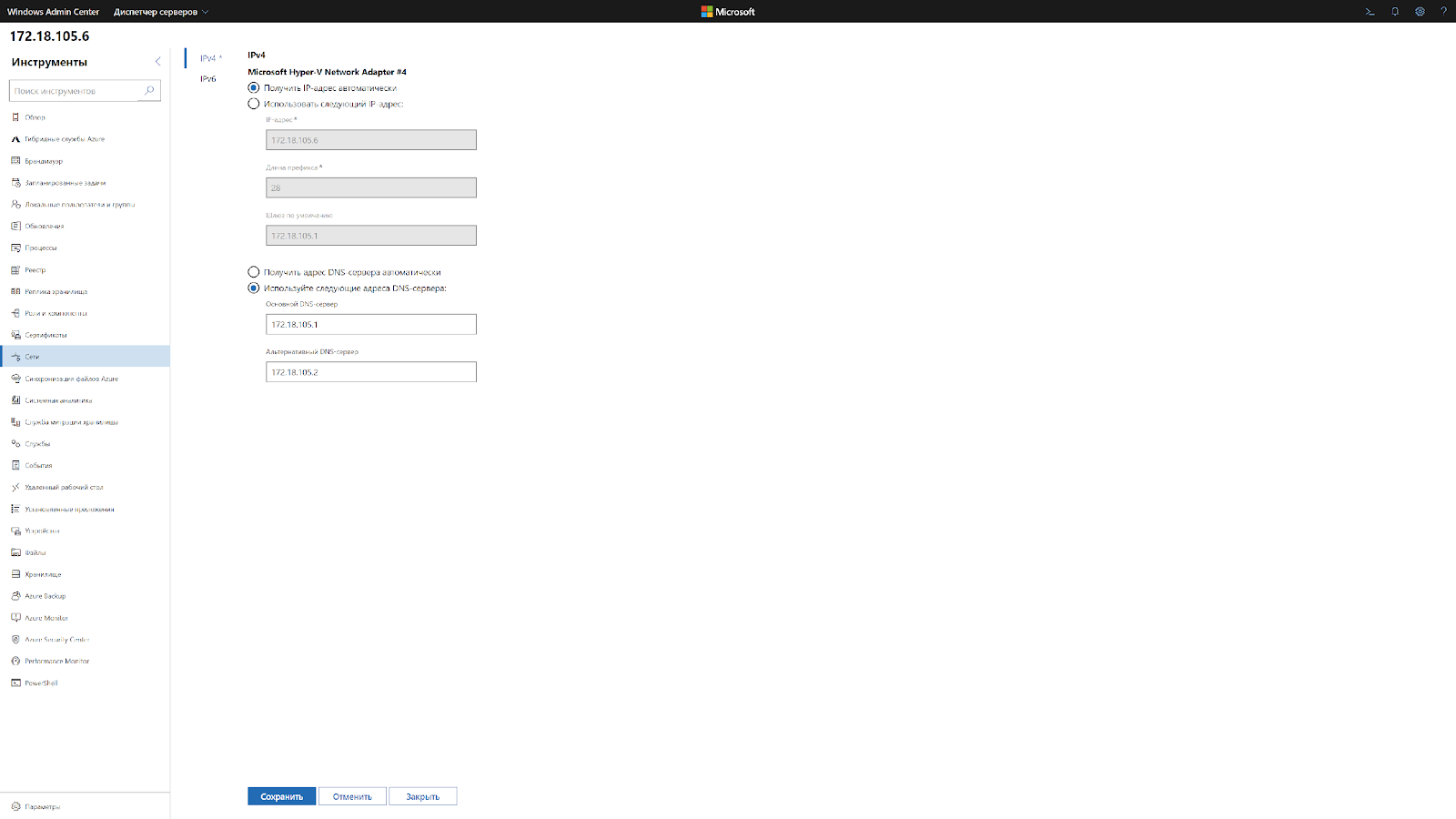
В Windows Admin Center подключаемся к серверу, переходим в раздел сети и указываем ip адреса контроллеров домена или DNS серверов домена.
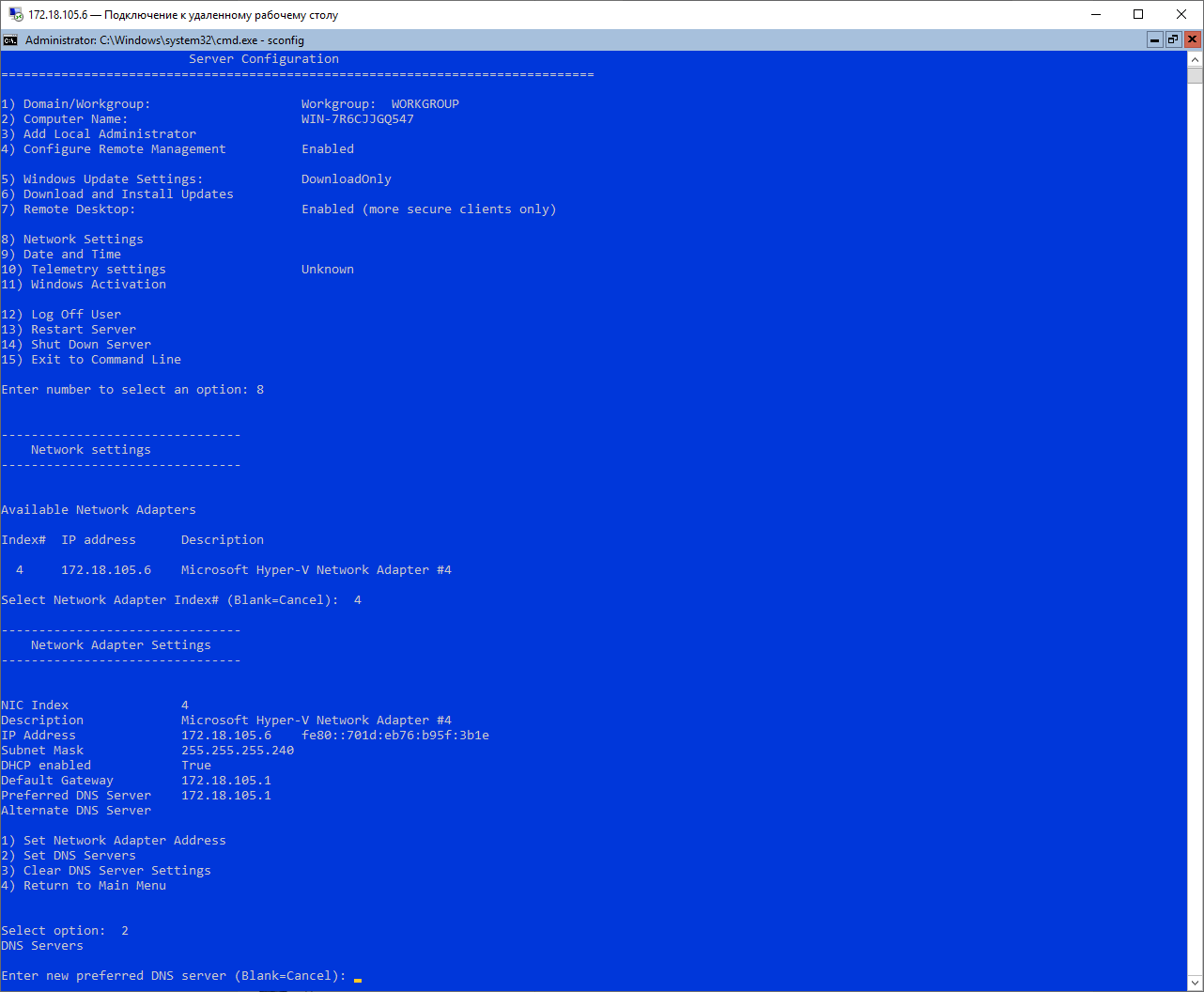
Через RDP, в командную строку вводим «Sconfig» и попадаем на синее окно конфигурации сервера. Там выбираем пункт 8) Network Settings, и проделываем тоже самое, указав DNS сервером домена.
2.2 Присоединяем сервер к домену
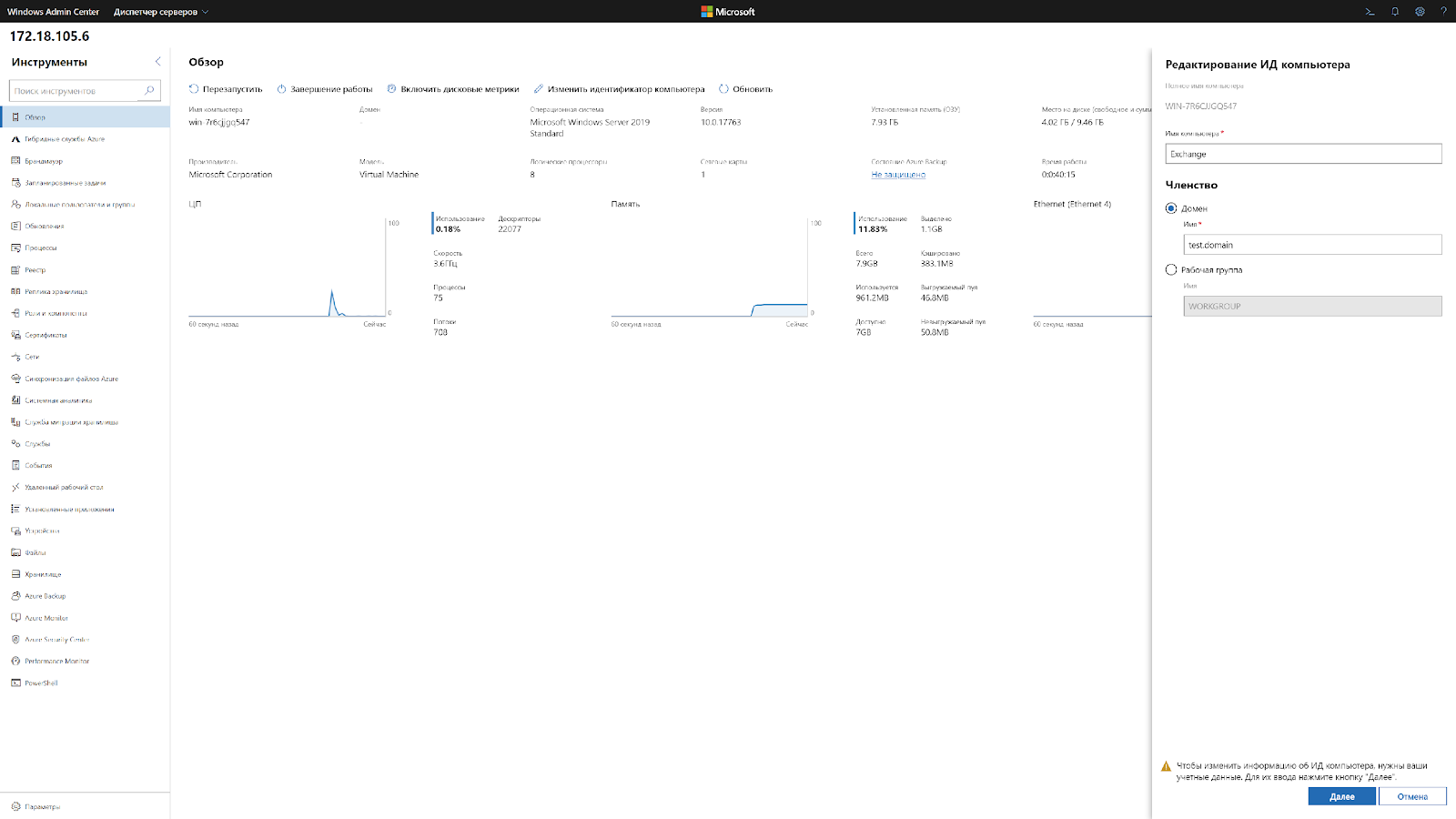
В WAC нажимаем «Изменить идентификатор компьютера» и перед нами открывается знакомое окно выбора рабочей группы или домена. Все как обычно, выбираем домен и присоединяемся.
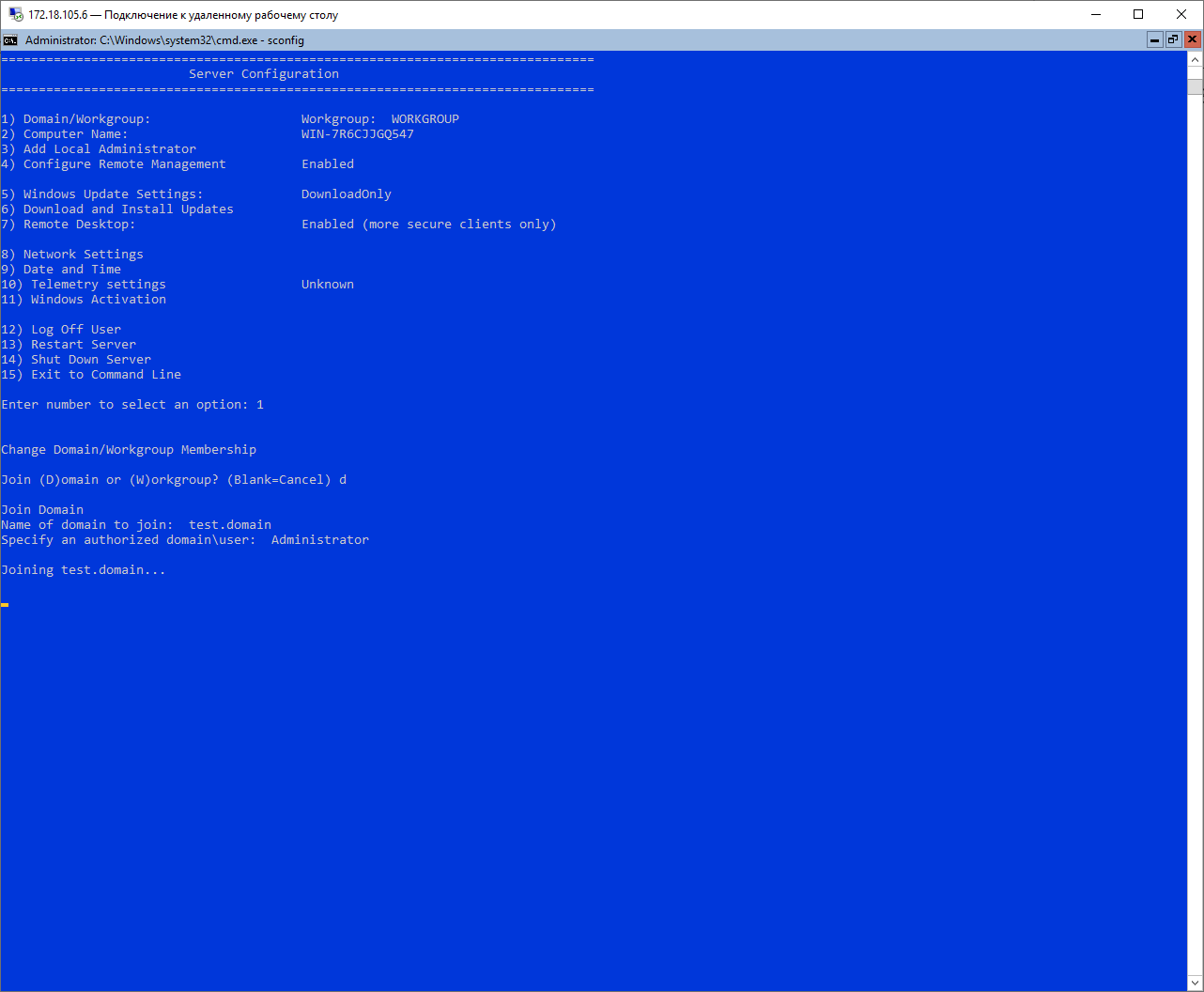
С помощью Sconfig Нужно сначала выбрать пункт 1, выбрать присоединяемся ли мы к рабочей группе или домену, указать домен, если присоединяемся к домену. И только после завершения процедуры нам позволят изменить имя сервера, но даже для этого потребуется ввести пароль еще раз.
Через Powershell это производится и того проще:
Add-Computer -DomainName test.domain -NewName exchange -DomainCredential Administrator3. Устанавливаем

Если вы используете RDP, перед установкой самого Exchange нужно установить нужные компоненты.
Install-WindowsFeature Server-Media-Foundation, RSAT-ADDSДалее нам нужно скачать образ диска с установщиком Exchange.
Invoke-WebRequest -UseBasicParsing -Uri 'https://website.com/ ExchangeServer2019-x64.iso -OutFile C:\Users\Administrator\Downloads\ExchangeServer2019-x64.isoМонтируем ISO:
Mount-DiskImage C:\Users\Administrator\Downloads\ExchangeServer2019-x64.isoЕсли вы будете делать это все через командную строку, нужно лишь примонтировать скачанный диск и ввести команду:
D:\Setup.exe /m:install /roles:m /IAcceptExchangeServerLicenseTerms /InstallWindowsComponentsВывод
Как видим, установка Exchange на Windows Server Core, как и вход в домен не является болезненным процессом, а учитывая, как мы выиграли в безопасности, то оно того стоило.
Особенно порадовало то, что ввести сервер в AD с помощью Powershell проще, чем через GUI или Windows Admin Center.
Жалко, что опцию установки Exchange добавили лишь для Exchange 2019, давно пора было.
В прошлых наших постах вы можете почитать рассказ как мы готовим клиентские виртуальные машины на примере нашего тарифа VDS Ultralight с Server Core за 99 рублей, посмотреть как работать с Windows Server 2019 Core и как установить на него GUI, а также как управлять сервером с помощью Windows Admin Center.

Комментарии (14)

juDge
12.12.2019 14:38Во времена 2003его… Exchange кровушки попил прилично. Работает работает… перезапускаешь сервис и раз не запускается))) Пока мозг не изнасилует не запуститься… до следующего перезапуска. Но если запускался работало не плохо. Работал он через релей на базе postfix плюс спец папка была публичная куда кидали пропущеные спам письма. Они от туда смапассасином забирались и еще на уровне postfix'а отфильтровывались

gotch
12.12.2019 14:51Обычно идете в Application Event Log, читаете, думаете, исправляете…
Exchange — это очень архитектурно сложный продукт, его тяжело администрировать.
juDge
12.12.2019 14:55Умные слова говорить все умеют =) Если считаете, что мы сидели и просто нажимали «кнопку рестарт», то я спешу Вас огорчить… не совсем понятен смысла вашего выпада. А опыта общения с эксчендем тех лету у меня поболее вашего будет

gotch
12.12.2019 15:30Смысл в том, что нет смысла жаловаться на то, что сложный продукт непрост.
При этом журналирование в большинстве случаев о причине незапуска продукта вам напишет достаточно доступно. А если у вас есть интересные случаи, из практики, то почему ими не поделиться.

osipov_dv
12.12.2019 14:55Какие-то странности вы рассказываете, у меня было больше 20 эксчей 2003 под управлением. Никогда таких проблем не было.

juDge
12.12.2019 14:57Всегда есть какие-то но. Например кто-то жалуется на последние обновления винды 10ой. У кого-то обновление не встает и автоматом откатывает обратно. А у меня на ноуте встаели все обновления последние без проблем. От сюда умная мысль аля «Одноклассники»… Не надо мерять по себе, всегда есть какой то нюанс.

W001fer
12.12.2019 15:15Руководство из серии «галопом по европам» :) Нет подготовки схемы AD, не упомянуто, что перед установкой собственно Exchange нужно включить
хренову кучуприличное количество ролей в винде и установить нужные компоненты (см. соответствующий раздел в technet). А если тупо запустить setup.exe — словишь кучу вылетов и боли с разбором логов :) Ну и да, скрины, похоже, из интерактивной установки, хотя в версии Core гораздо логичнее ставить через cmd.
ultra_vds Автор
12.12.2019 15:31Мы решили рассмотреть и тот и тот вариант. Можно целиком установить все через WinRm пользуясь командами из этого руководства.
Но обычный установщик там тоже работает, что тоже было показано.

mr_brain1979
12.12.2019 16:05Руководство — просто класс! Подключитесь к удаленному серверу (можно так, можно этак, а можно и вот так), потом установите эксчендж. Ну просто супер! А что-то по делу можно? Например какие предварительные требования для установки, про подготовку AD, про проектирование места под базы, в конце концов?! Хоть что-то? Пожалуйста?

gotch
12.12.2019 16:42Если вас интересует этот вопрос для себя в практическом смысле, лучше видеокурсов Ильи Рудь вы не найдете.

W001fer
13.12.2019 16:17Могу посоветовать вот такую штуку от MS assistants.microsoft.com. Задает несколько вопросов, затем проводит по всем этапам установки и настройки. На каждом этапе дает ссылки на теоретическую часть. Достаточно полезно, лет несколько назад по этой штуке изучал и внедрял Exchange 2013.


gotch
Что-то мне подсказывает, что на скриншоте вы его устанавливаете интерактивно.
Например, потому что в unattended он в консоль всю информацию пишет, а у вас GUI, или потому что правильный ключ /roles:mb или /roles:Mailbox.
Но сам не проверял (пока).
ultra_vds Автор
Поняли, в следующий раз, для наглядности, мы будем прикладывать хотя бы часть вывода из консоли.